Tabl cynnwys
Mae yna lawer o offer sy'n ein galluogi i roi golwg broffesiynol i'n fideos, ond ychydig o bobl sy'n ystyried bod ansawdd ein sain yr un mor bwysig â'r fideo. Gallem gael recordiad fideo gweddus, ond pe baem yn recordio'r sain gyda dyfais o ansawdd isel, ag adlais, neu ddigon o sŵn, efallai y bydd ein prosiect cyfan yn cael ei beryglu.
Yn yr erthygl hon, awn ni trwy offeryn golygu sain penodol y gallwch ei ddefnyddio i roi gwell sain i'ch fideos. Ydych chi wedi clywed am yr effaith pylu i mewn a pylu?
Effaith pylu yw pan fyddwch chi'n gwneud i'ch sain ddechrau ar lefel is a chynnydd mewn cyfaint tan lefel benodol. Mae yna lawer o ffyrdd y gallwch chi ychwanegu'r effaith hon at eich fideo: gallwch chi ddechrau'n uchel a lleihau'r sain, ei gynyddu'n gyflym ar y dechrau ac yna'n arafach, neu i'r gwrthwyneb. Fe'i defnyddir hefyd mewn trawsnewidiadau i wneud i ddau glip drosglwyddo'n esmwyth o un i'r llall.
Rwy'n siŵr eich bod wedi clywed yr effaith hon ar hysbysebion, cynnwys YouTube, a hyd yn oed mewn caneuon poblogaidd. Nawr eich tro chi yw dysgu sut i bylu sain yn DaVinci Resolve, y meddalwedd ôl-gynhyrchu sain, a golygu fideo gan Blackmagic Design. Mae DaVinci Resolve yn rhad ac am ddim i'w lawrlwytho, felly gall unrhyw un roi cynnig arni, neu gallwch uwchraddio i fersiwn y Stiwdio am daliad un-amser o $295. Ar wahân i'r offeryn pwerus hwn, bydd ategion DaVinci Resolve yn rhoi popeth sydd ei angen arnoch i greu fideo gwychcynnwys.
Byddwn yn neidio'n syth i'r gwahanol ddulliau i wneud i'ch sain bylu'n broffesiynol yn DaVinci Resolve; yna, byddwn yn rhoi rhai awgrymiadau ychwanegol i chi ar sut i lanhau'ch sain rhag sŵn diangen i'w wneud yn swnio'n well byth.
Lawrlwythwch a gosodwch DaVinci Resolve, a gadewch i ni ddechrau!
Sut i Pylu Allan Sain yn Davinci Datrys: Canllaw 3 Dull
Sain Pylu Gyda Thrin Sain: Effaith Pylu â Llaw
Mae'r dull hwn o bylu sain yn DaVinci Resolve ar gyfer y rhai sydd am wario llai golygu amser ac eisiau gwneud fideo o ansawdd da gydag effaith pylu i mewn neu ddiflannu braf. Mae'n cael ei wneud â llaw ar y Llinell Amser; cyflym a hawdd heb fod angen plymio i mewn i lawer o osodiadau.
- Mewnforio'r clip sain rydych chi am ei olygu i'r Llinell Amser. Gwnewch yn siŵr eich bod ar y tab Golygu ar y gwaelod.
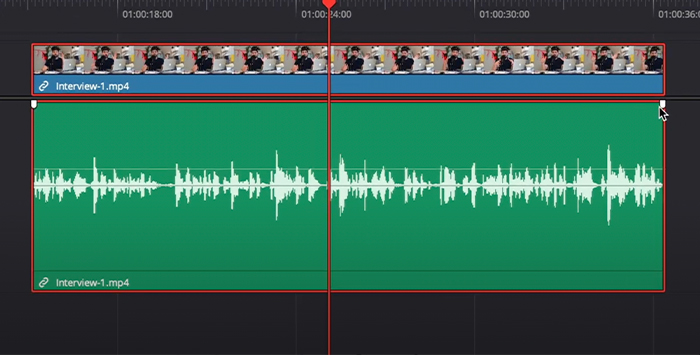
- Os ydych chi'n hofran y llygoden dros y clip sain, bydd dwy ddolen gwyn wedi'u pylu yn ymddangos ar gorneli uchaf y clip.
 <9
<9 - Dewiswch yr un ar y diwedd gyda chlic chwith a'i lusgo'n ôl. Gallwch chi wneud yr un peth ar gyfer pylu i mewn.
- Fe welwch sut mae'r clip sain yn gwneud llinell i ddangos y pylu. Gallwch lithro'r trinwyr sain i addasu hyd yr effaith pylu.

- Wrth lusgo'r handlen sain, gallwch ei llusgo i fyny ac i lawr i addasu crymedd y pylu. Bydd yn newid pa mor araf neu gyflym fydd yr effaith pylu.
- Rhagolwg o'r clip a'i addasu fel y gwelwch yn dda.
Ymanteision defnyddio'r dull hwn yw ei fod yn syml ac yn gyflym. Does ond angen i chi symud y dolenni pylu i'r safle a ddymunir, ac rydych chi i gyd yn barod!
Ond mae yna rai anfanteision hefyd. Ni allwch addasu paramedrau cyfaint a hyd mwy penodol, felly ni allwch gael yr un gosodiadau ar wahanol glipiau sain. Hefyd, dim ond ar ddechrau neu ddiwedd y clip y gallwch chi ychwanegu pylu.
Pylu Sain Gan Ddefnyddio Fframiau Bysell
Bydd ychwanegu ffrâm bysell yn ein clip sain yn ein galluogi i greu pylu sain yn gywir gyda mwy o reolaeth dros amser, ffurf crymedd, a'r man cychwyn a diwedd. Rydyn ni'n cyflawni hyn trwy greu marcwyr pylu ar y clip, y gallwn ni eu haddasu â llaw neu yn y sgrin gosodiadau.
Byddwn yn gweithio ar y rheolaeth sain, y llinell denau yn y canol sy'n rhedeg trwy'r clip sain . Bydd llusgo'r llinell hon i fyny ac i lawr yn addasu'r cyfaint, ond bydd yn newid trwy gydol y clip. Er mwyn ei newid mewn adran benodol, byddwn yn defnyddio fframiau bysell. Dilynwch y camau nesaf i bylu mewn sain gan ddefnyddio fframiau bysell.
- Mewnforio'r clip sain i'r Llinell Amser, neu dewiswch y clip rydych chi am ychwanegu pylu ato os ydych chi'n gweithio ar brosiect.
- Hofranwch y llygoden dros y llinell denau lle rydych chi am ychwanegu'r effaith pylu. Gall fod ar ddechrau, canol, neu ddiwedd y clip.

- Pwyswch Alt + Cliciwch ar Windows (Opsiwn + Cliciwch ar Mac) i wneud ffrâm bysell ar y clip. Gallwch greu fframiau bysell lluosog, ond mae angen iddynt wneud hynnyfod o leiaf dau.
- Gwnewch y ffrâm bysell gyntaf lle rydych am i'ch sain ddechrau pylu a'r ail yn nes at y diwedd.
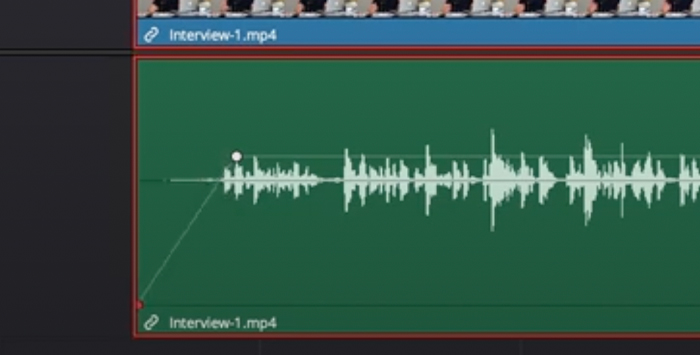
- Cliciwch yr ail ffrâm bysell, a'i symud i'r chwith ac yn iawn am yr hyd ac i fyny ac i lawr ar gyfer y gyfrol. Os ydych chi'n creu fframiau bysell lluosog, gallwch chi addasu pob un ohonyn nhw i wneud pylu mwy personol.

- Os ydych chi eisiau hyd yn oed mwy o reolaeth, gallwch fynd i'r tab Arolygydd i agor ffenestr yr Arolygydd , lle gallwch osod y gyfrol â llaw gyda'r sleid neu deipio'r dB a ddymunir.
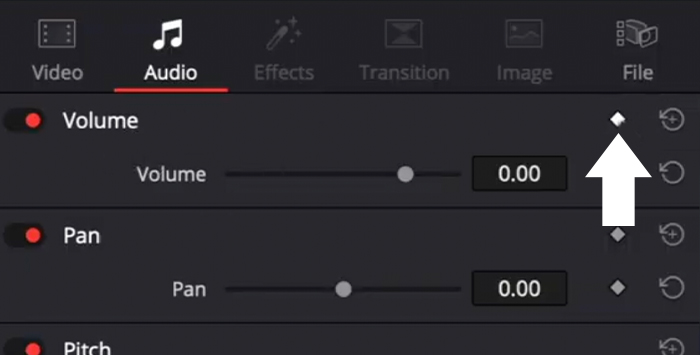
- Gallwch ychwanegu fframiau bysell ychwanegol o ffenestr yr Arolygydd os cliciwch ar y botwm ar ffurf diemwnt wrth ymyl y Clip Cyfrol. Bydd y ffrâm bysell yn ymddangos lle mae'r Playhead yn y Llinell Amser. Gallwch ei addasu yn gyntaf ac yna ychwanegu'r ffrâm bysell o'r Arolygydd.
- Rhagolwg o'ch sain a newid gosodiadau hyd nes y byddwch yn hoffi'r canlyniad.
Effeithiau Trawsnewid: Gosodiadau Rhagosodedig Yn Barod i'w Defnyddio
Mae'r trydydd dull o bylu sain yn DaVinci Resolve yn ffordd awtomatig o ychwanegu trawsnewidiadau pylu a pylu i mewn. Mae'r gosodiadau ar effeithiau Crossfades wedi'u rhagosod, ond gallwch eu haddasu yn y tab Inspector. Nawr, gadewch i ni ychwanegu'r Crossfade.
- Mewnforio eich trac sain neu ddewis un o'ch prosiect.
- Ewch i'r Effects Library a dewiswch Audio Transfade o'r Toolbox.
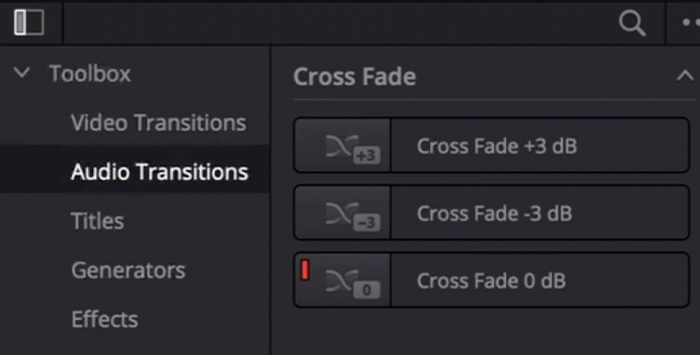 9>
9> - Fe welwch dri math o groes-ffad: Crossfade +3 dB, Crossfade -3 dB, aCrossfade 0 dB.
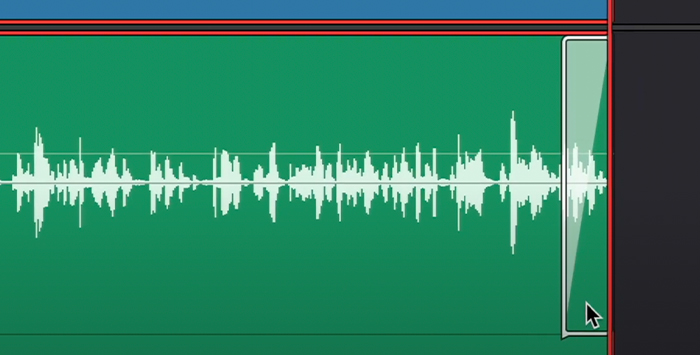
- Dewiswch un a llusgo a gollwng lle rydych am bylu sain.
- Gallwch lusgo'r effaith Crossfade i newid hyd a sain neu cliciwch arno i'w agor y ffenestr Inspector am ragor o osodiadau.
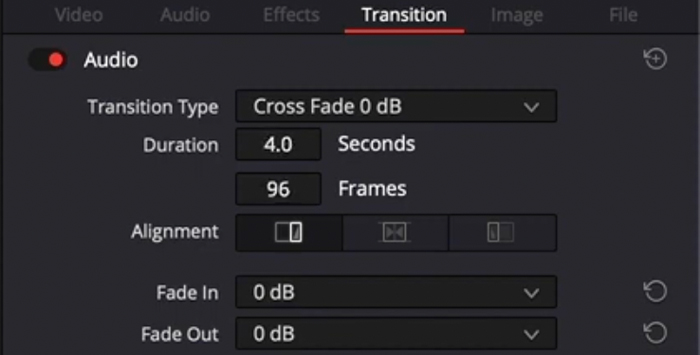
- Gan yr Arolygydd, gallwch newid yr hyd, aliniad, arddull trawsnewid, a sain â llaw yn dB
- Rhagolwg o'ch trac sain.
Awgrymiadau Ychwanegol ar gyfer Creu Trawsnewidiadau Pylu Da yn DaVinci Resolve

Weithiau rydym yn recordio sain o ansawdd gwael er gwaethaf ein hymdrechion gorau, ac mae angen i ni wneud rhai gwaith ôl-gynhyrchu llafurus i wneud i'ch clip fideo swnio'n broffesiynol. Bydd cael ein holl draciau sain yn lân rhag sŵn digroeso yn ein galluogi i wneud trawsnewidiadau croes-bwlio llyfnach rhwng sain heb i'r sŵn amharu ar ansawdd y sain.
Os ydych chi am dynnu hisian, sŵn cefndir, neu fwmian, rydyn ni Bydd yn dangos i chi sut i wneud hynny mewn eiliadau y tu mewn i DaVinci Resolve gyda'n plug-in AudioDenoise.
- Gosodwch yr ategyn ac agor DaVinci Resolve.
- Agorwch eich prosiect neu mewngludo y clip sain rydych am ei lanhau rhag sŵn, hisian, neu fwmian.
- Ewch i Effeithiau Sain > Sain FX > Effeithiau PA i ddod o hyd i AudioDenoise.
- Cliciwch a llusgwch AudioDenoise i'r clip sain yn y Llinell Amser. Bydd y ffenestr plug-in yn agor.
- Bydd yr effaith yn cael ei gymhwyso'n awtomatig ac yn syth bin yn swnio'n llawer gwell. Ond gallwch chi newid y bwlyn Cryfder i addasu'reffaith.
- Os ydych chi eisiau mwy o reolaeth dros y gosodiad, gallwch addasu'r sleid allbwn ar yr ochr chwith i addasu cyfaint yr allbwn a'r nobiau ar y gwaelod i addasu'r gostyngiad sŵn ar yr isel, canol , ac amleddau uchel.
- Os ydych am gadw eich gosodiadau personol, gallwch wneud hynny drwy glicio ar yr eicon cadw i greu rhagosodiad newydd.
Meddyliau Terfynol
Bydd dilyn y camau syml hyn yn gwneud i'ch clipiau fideo edrych a swnio'n fwy proffesiynol, a bydd eich cynulleidfa'n ymgysylltu'n fwy. Yr hyn sy'n wych am DaVinci Resolve yw y gallwch chi wneud pethau mewn llawer o wahanol ffyrdd, sy'n ddelfrydol pan fyddwch chi eisiau gwella'ch llif gwaith. Os byddwch chi'n archwilio'r meddalwedd yn barhaus, fe welwch chi fwy o ffyrdd o wella'ch clip fideo.
Pob lwc, a byddwch yn greadigol!
Cwestiynau Cyffredin
Sut mae ychwanegu sain crossfade i DaVinci Datrys?
Dewiswch y clip i ychwanegu crossfade, dilynwch y llwybr Llyfrgell Effeithiau > Trawsnewid Sain, a dewiswch yr effaith crossfade sydd orau gennych. I ychwanegu'r effaith, llusgwch ef i'r clip yn y Llinell Amser.
Sut i bylu sawl clip sain yn DaVinci Resolve?
Gallwn ei wneud os oes gennych brosiect mawr ac eisiau i ychwanegu pylu at eich holl glipiau sain ar yr un pryd er mwyn arbed amser.
- Dewiswch yr holl glipiau.
- Pwyswch Shift + T ar Windows neu Command + T ar Mac i wneud cais y trawsnewidiad croes-ffad rhagosodedig.
- Gallwch newid y sain crossfade rhagosodedigtrawsnewidiadau o'r Llyfrgell Effeithiau > Blwch offer > Trawsnewidiadau Sain > Croesfade. De-gliciwch ar y trawsnewidiad rydych chi am ei wneud yn rhagosodedig a dewiswch Gosod fel Transition Standard.
- Addaswch bob pylu trwy fynd i'r tab Inspector i newid gosodiadau os oes ei angen arnoch.

